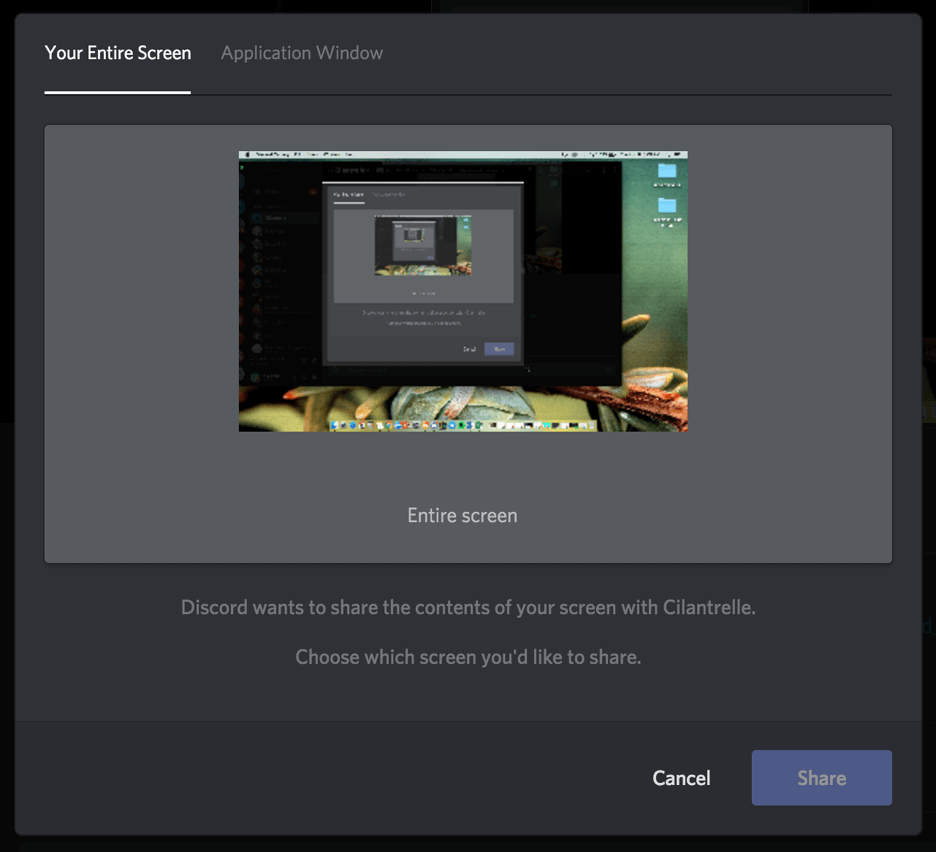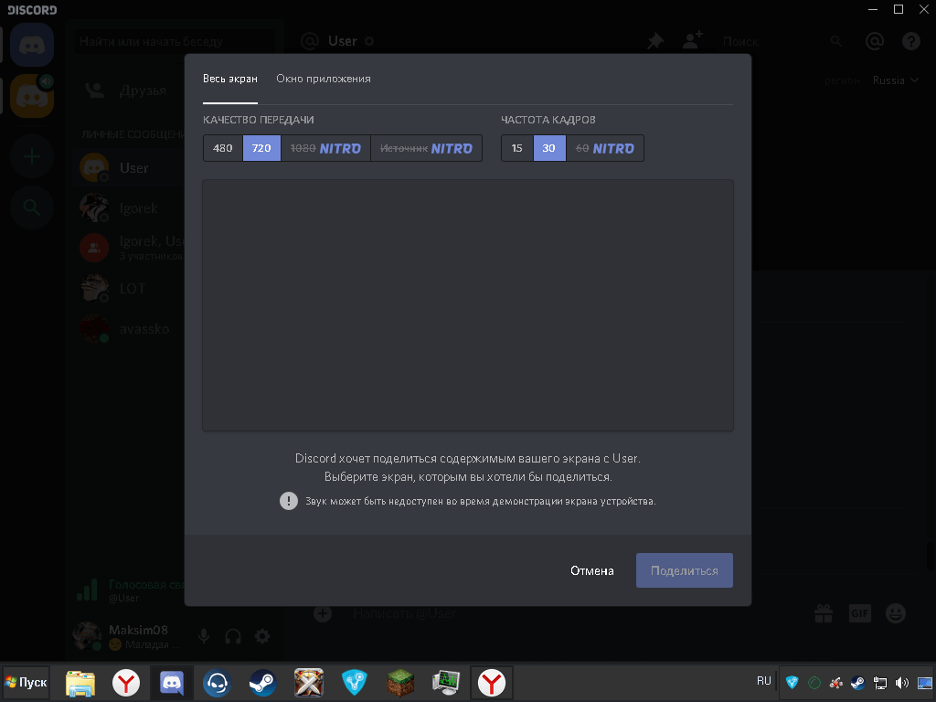«Дискорд» — программа для голосового и текстового общения, целевой аудиторией которой являются геймеры. В статье вы узнаете, как включить демонстрацию экрана на телефоне в Дискорде.
Для чего нужна демонстрацию экрана в Дискорде
Показ экрана — это опция приложения, дающая возможность собеседнику посмотреть ваш рабочий стол. Она полезна, когда вам требуется срочная удаленная помощь. Кроме того, посредством данной опции можно показать союзникам в игре собственный прогресс, позвать их на помощь. Здесь вы можете ознакомиться с инструкцией по настройке демонстрации экрана на телефоне в Дискорде.
Нужно сказать, что подобная опция впервые была доступна еще в Skype. При этом она появилась еще тогда, когда «Скайп» не принадлежал компании «Майкрософт».
Она послужила причиной того, что любители компьютерных игр стали массово применять мессенджер для организации трансляций, общения. Однако сегодня ситуация обстоит иначе, Discord смог обогнать «Скайп» по популярности.
В Discord показ экрана имеет более высокое качество, нежели в Skype. Возможно, это обусловлено применением более современных технологий. Кроме того, управлять трансляцией в Discord гораздо легче. «Скайп» к 2020 г. стал уже не так хорош, как раньше.
Подготовка к настройке
До выяснения того, как включить демонстрацию экрана в Дискорде, удостоверьтесь, что в приложении предусмотрена поддержка данной опции. Зайдите в переписку со своим собеседником. Если там есть иконка камеры, значит, установленный мессенджер поддерживает эту функцию.
Если значок камеры отсутствует, это указывает на то, инсталлированная на мобильный гаджет версия приложения устарела. Выполните обновление программы. Если телефон работает на iOS, используйте App Store. Пользователям смартфонов на «Андроиде» нужно загружать актуальную версию приложения из Play Market.
После обновления программы можно приступать к процедуре настройки демонстрации экрана в Дискорде со звуком на телефоне.
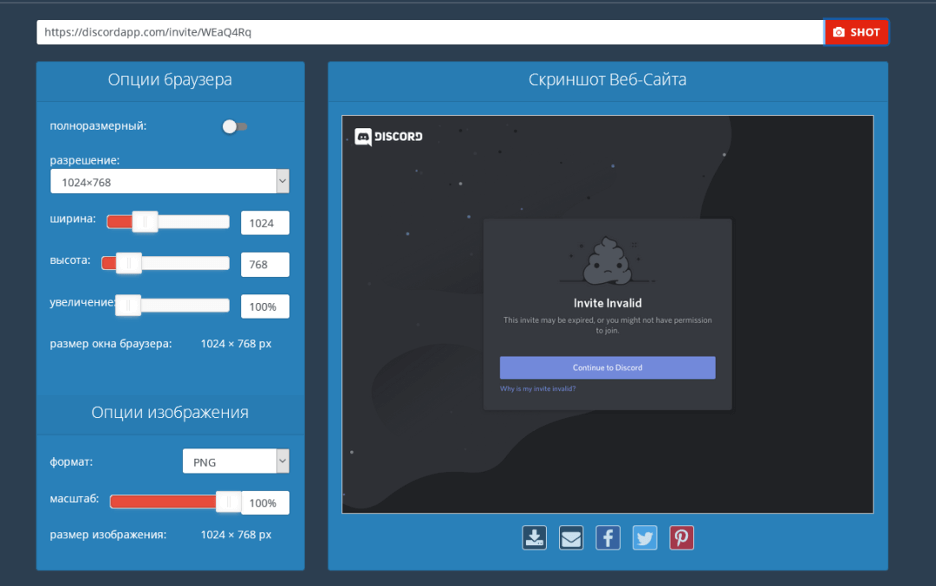
Процедура настройки
Итак, вы хотите показать гайд, разобраться с возникшей проблемой, спросить что-либо у своего собеседника. Причины, по которым может потребоваться использование опции, самые разные. В любом случае понадобится разобраться, как включить демонстрацию экрана в Дискорде на телефоне Андроид или iOS. Порядок действий в обоих случаях будет одинаковым. Следуйте такому алгоритму:
- Запустите программу Discord.
- Кликните по шестеренке, расположенной внизу.
- Нажмите на клавишу «Режим стримера», размещенную на левой панели.
- Кликните по кнопке «Включить».
Нельзя демонстрировать экран в Discord сразу на весь сервер. Демонстрация ограничена определенным каналом. При демонстрации экрана на телефоне на Андроиде или iOS, нужно учитывать, что есть возможность активации опции посредством горячих клавиш. В таком случае вам не потребуется каждый раз выполнять настройку — нужно лишь единожды установить соответствующие параметры:
- Зайдите в настройки, кликнув по шестеренке.
- В подразделе «Приложение» нажмите на кнопку «Горячие клавиши».
- Щелкните по значку «Добавить».
- Укажите одну горячую клавишу либо комбинацию нескольких.
- Назначьте необходимое действие, выполните сохранение сделанных изменений.
Также при показе экрана в Дискорде на телефоне iOS или Android, необходимо вспомнить еще об одной способе:
- Запустите программу.
- Зайдите в необходимый канал.
- Кликните по иконке камеры.
- Нажмите на действующее окно переписки на расположенной снизу панели. Там располагается фото того, кто говорит.
- Щелкните по требуемому пункту из появившегося меню.
Можно запустить показ рабочего стола со звуком. Если выбрать функцию «Вид окна», будет показываться лишь требуемая программа. Не забудьте заранее запустить приложение, которое будете демонстрировать собеседникам. Только после этого нужно осуществлять активацию вида окна.
Теперь вы знаете, как на телефоне в Дискорде включить демонстрацию экрана. Однако нужно разобраться еще и с тем, как отключить ее. Для этого:
- Кликните по изображению в нижней части экрана.
- Вы увидите меню с кнопкой «Закрыть». Щелкните по ней.
- Трансляция будет свернута сама. Рабочий стол либо запущенная программа будут скрыты от остальных пользователей.
Трансляции можно организовывать совершенно бесплатно и сколько угодно раз. Плата может взиматься только за дополнительные функции. Если вы хотите получить доступ ко всему функционалу, приобретите подписку «Нитро».

Возможные сложности с настройкой приложения
Бывает, что человек определил, как в Дискорде включить демонстрацию экрана, начал трансляцию, но заметил слишком низкое качество изображения. Первое, что нужно сделать в подобной ситуации — это выполнить проверку подключения к сети. Оно должно быть стабильным, высокоскоростным. Если скорость Интернета слишком низкая, то и качество картинки будет соответствующим.
Можете попробовать выполнить переключение на иную мобильную или же беспроводную сеть. Также может помочь перезагрузка смартфона. Если вы выполнили вышеуказанные настройки и следуете перечисленным алгоритмам, а трансляция вообще не начинается — попробуйте повторить процедуру настройки.
Есть еще одна полезная рекомендация касательно улучшения качества транслируемого изображения, однако она пригодится лишь тем людям, которые приобрели «Нитро». Когда вы кликнете по клавише «Включить трансляцию», будет показано меню вспомогательных настроек. Нужно указать параметр «1080» в подразделе «Качество передачи». В разделе «Частота кадров» необходимо отметить «60».
Разобравшись, как на телефоне включить демонстрацию экрана в Дискорде и повысить четкость изображения, вы сможете обращаться к другим пользователям приложения за помощью, делиться с ними своими достижениями в играх.